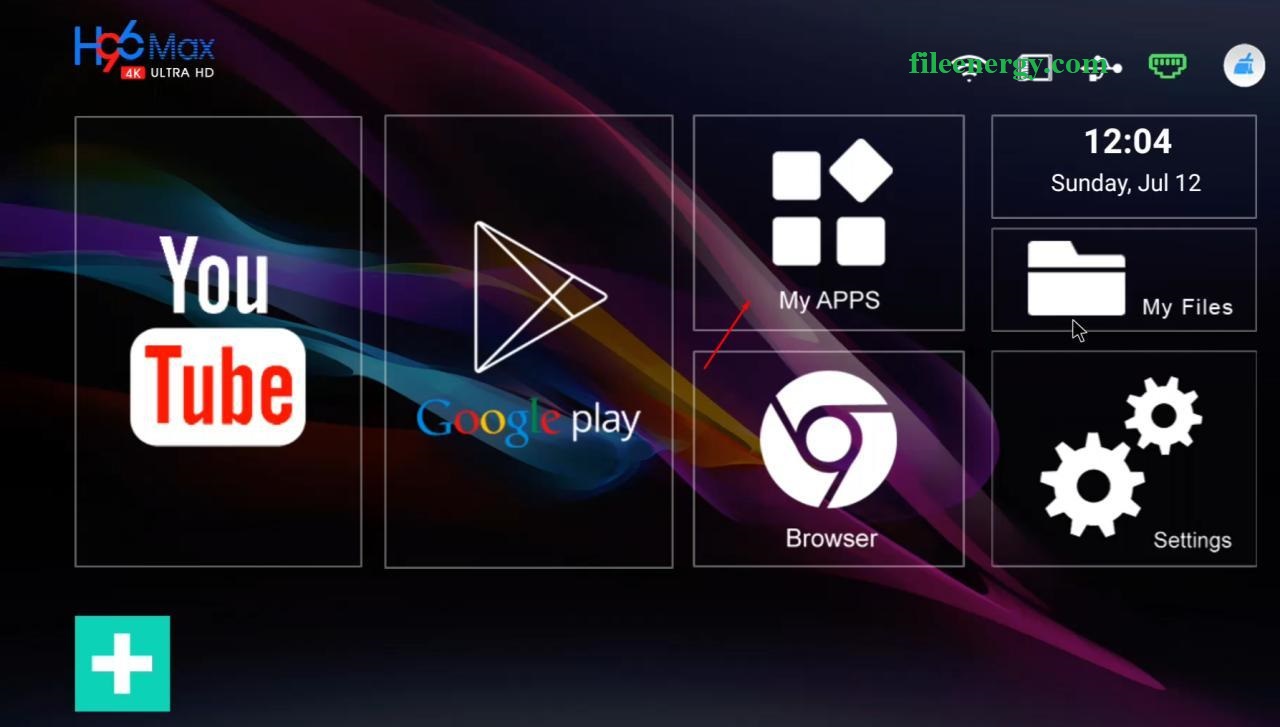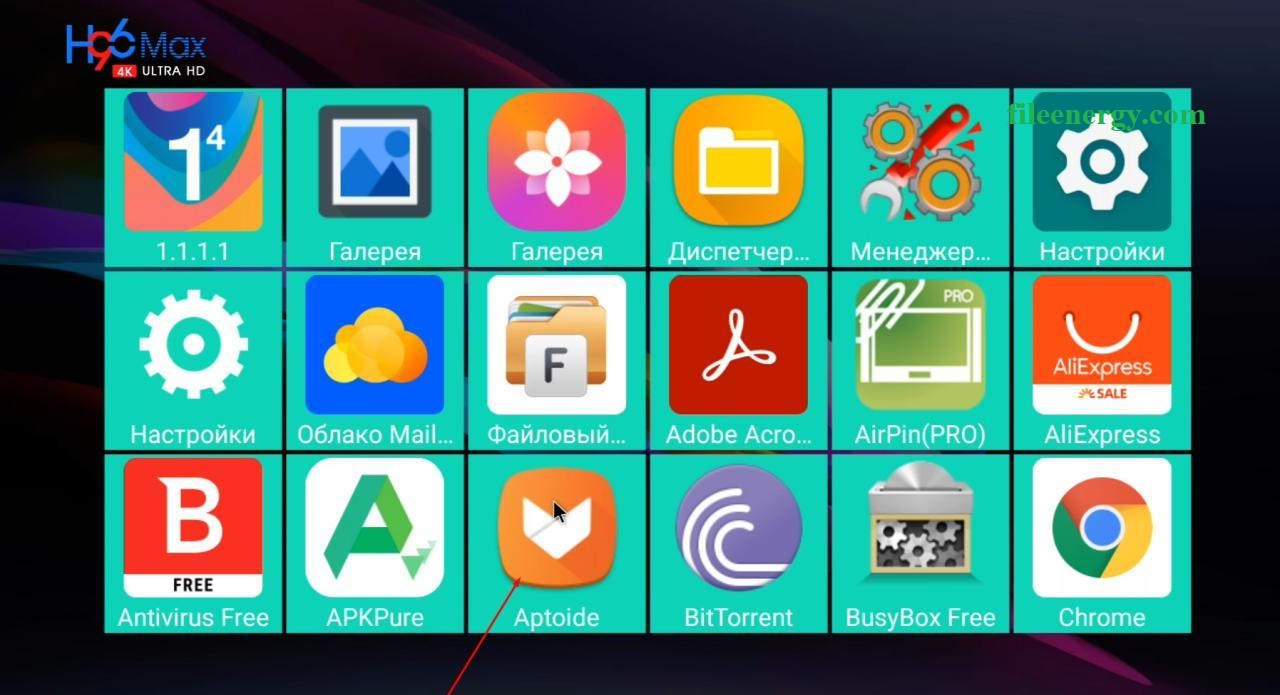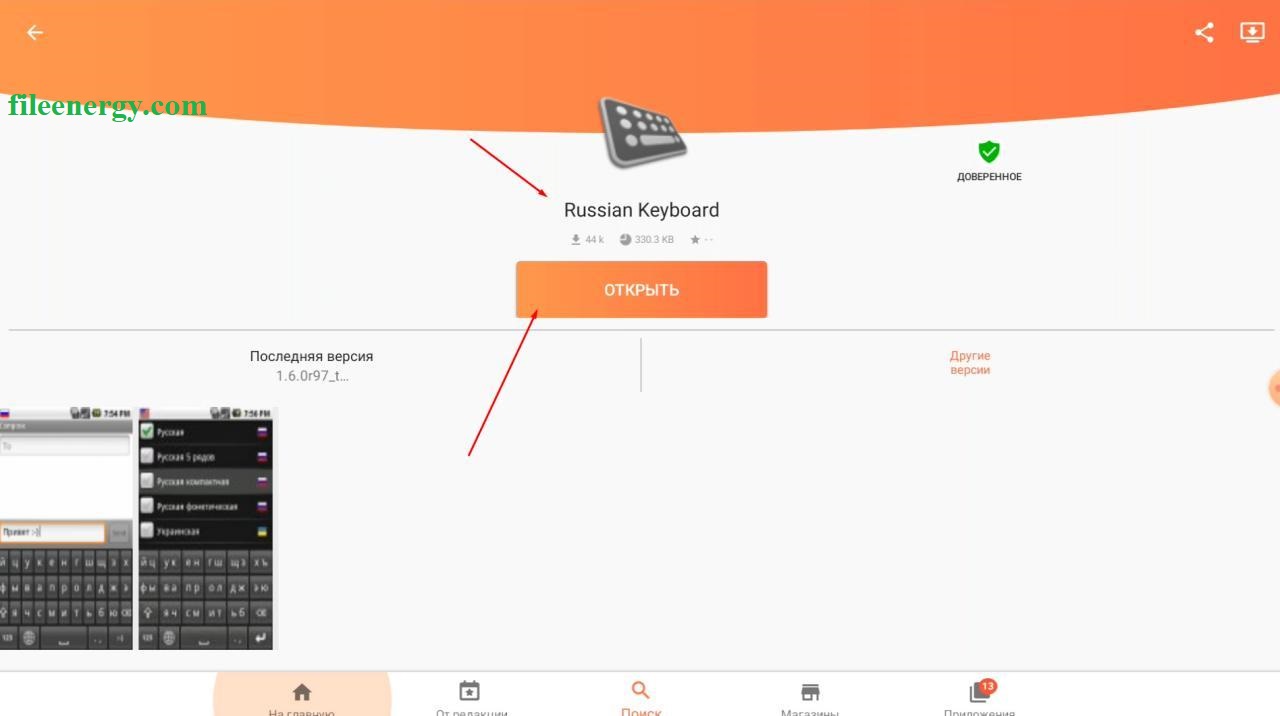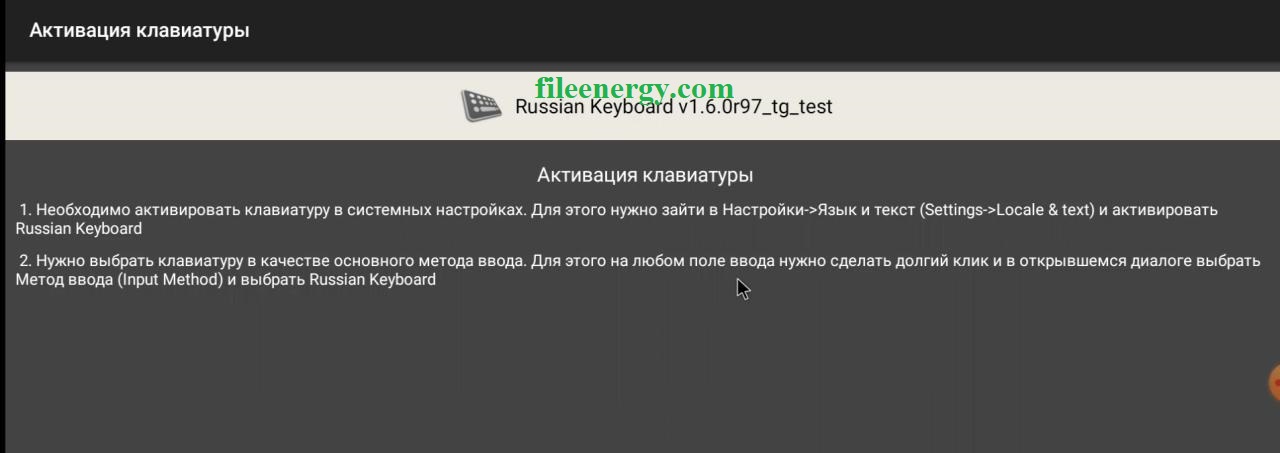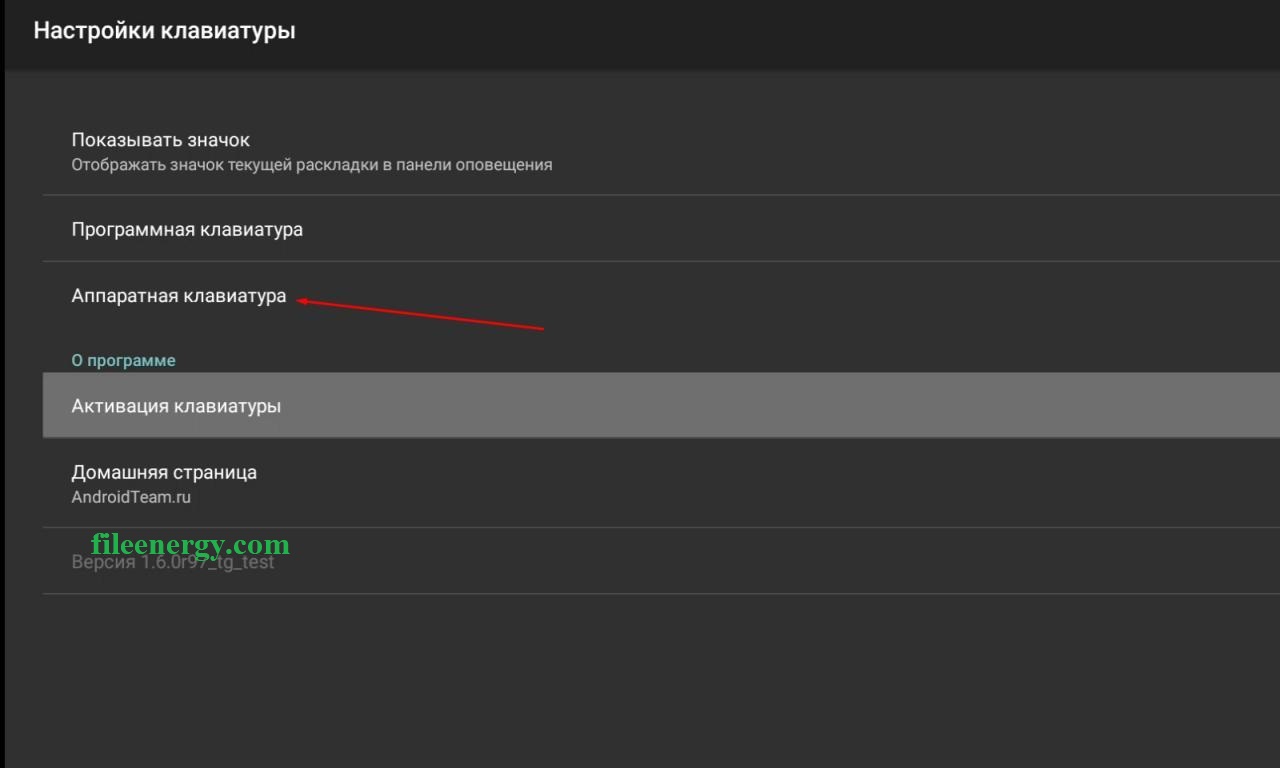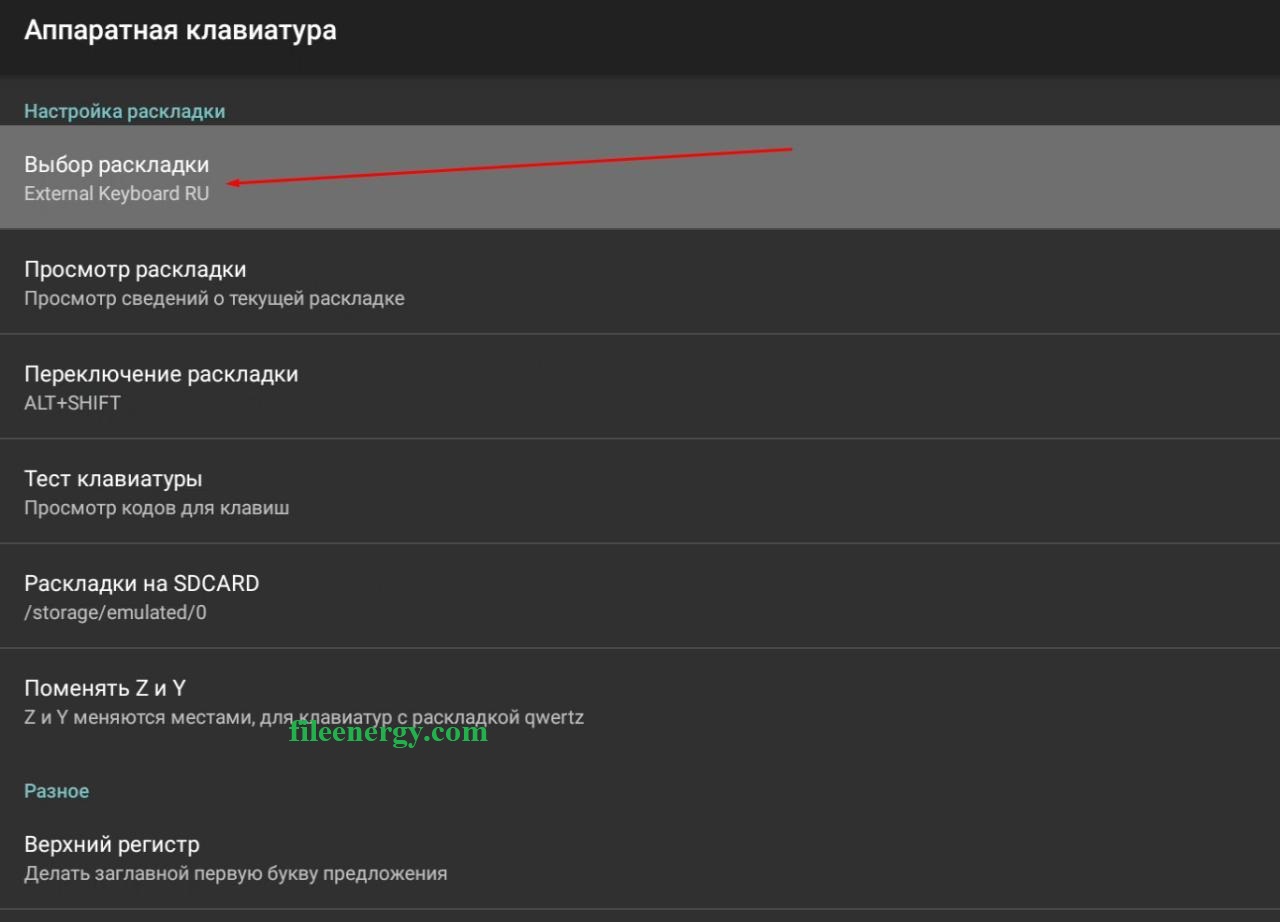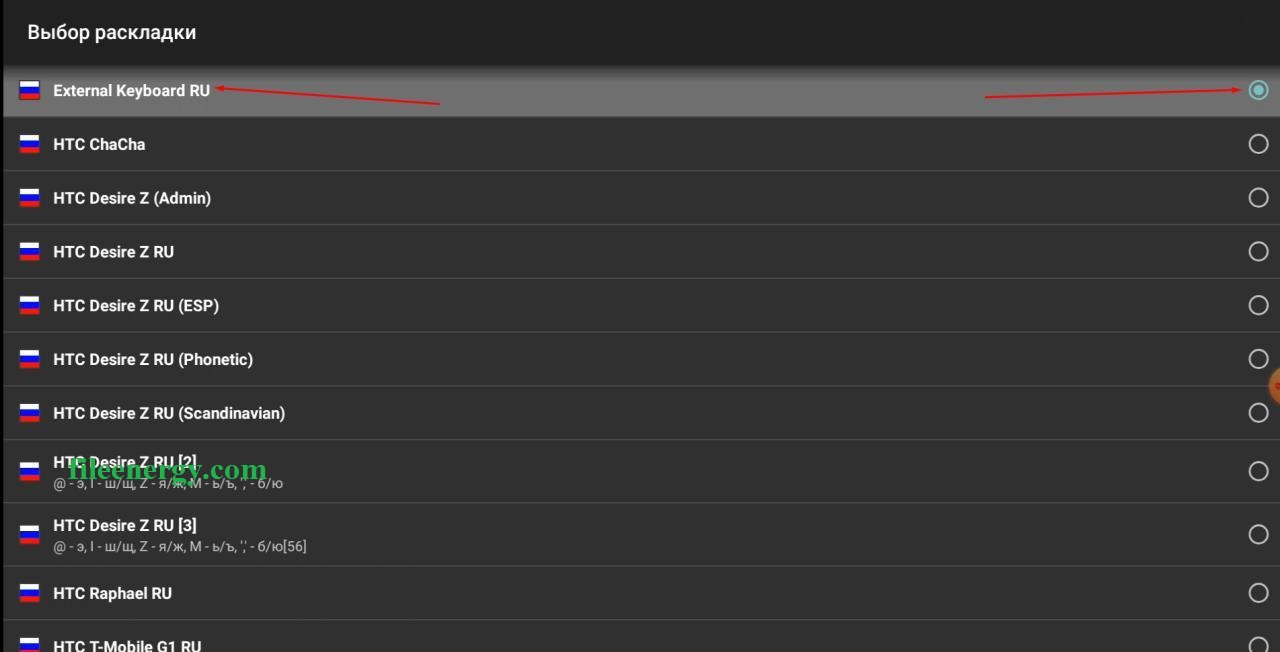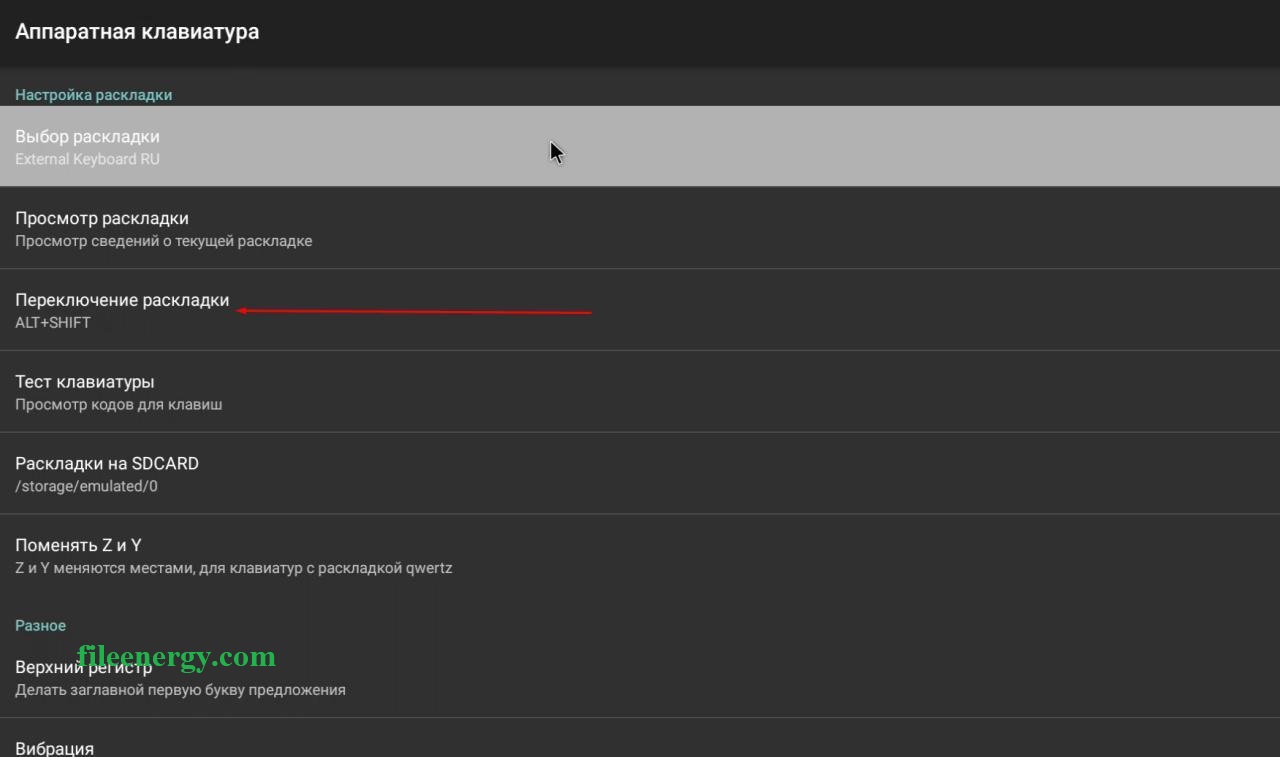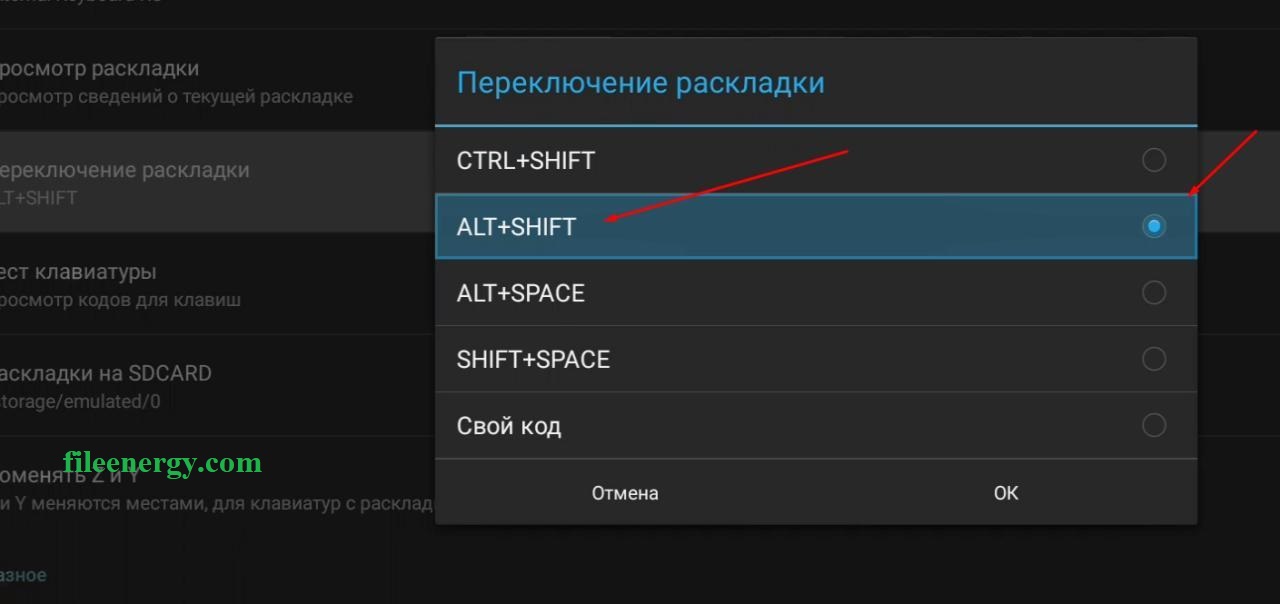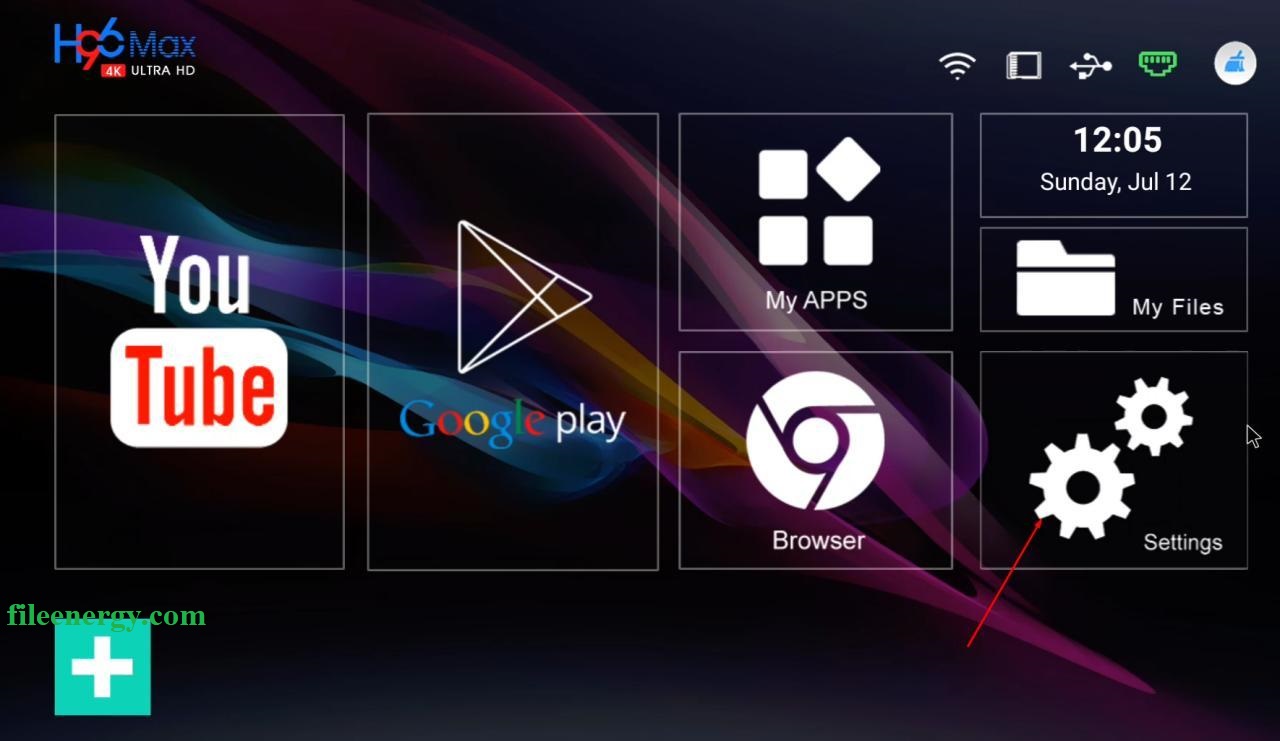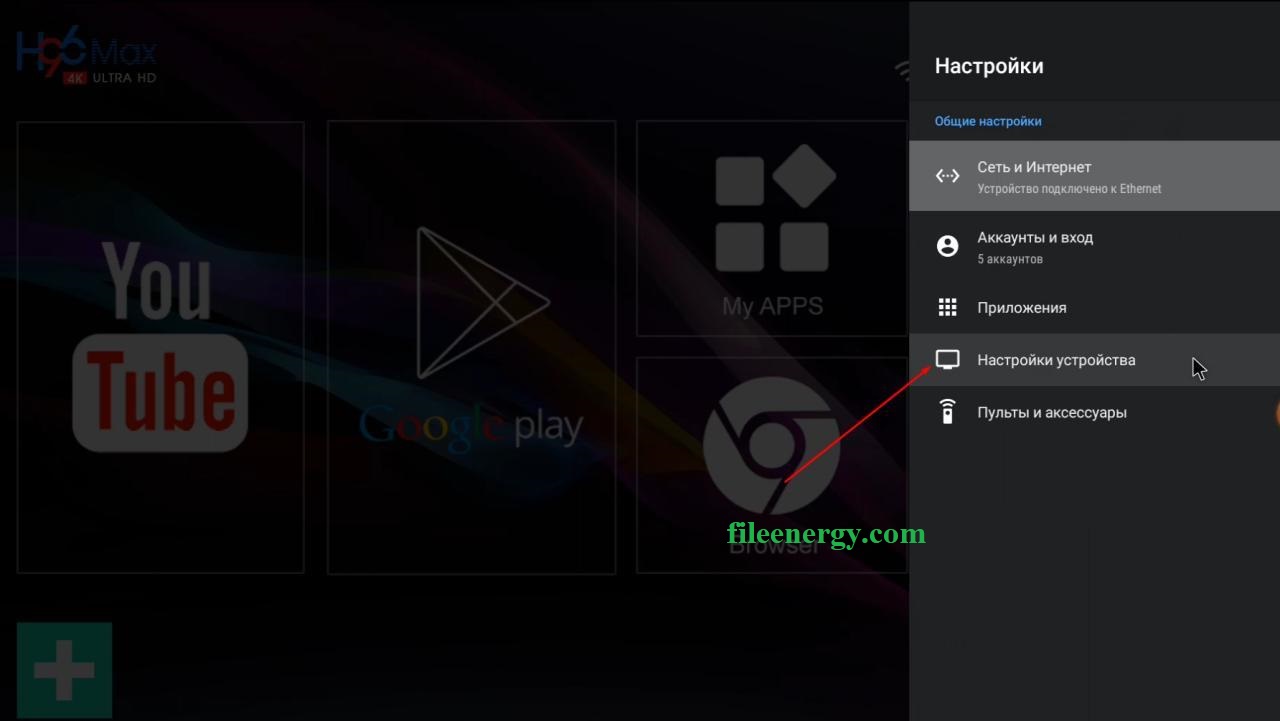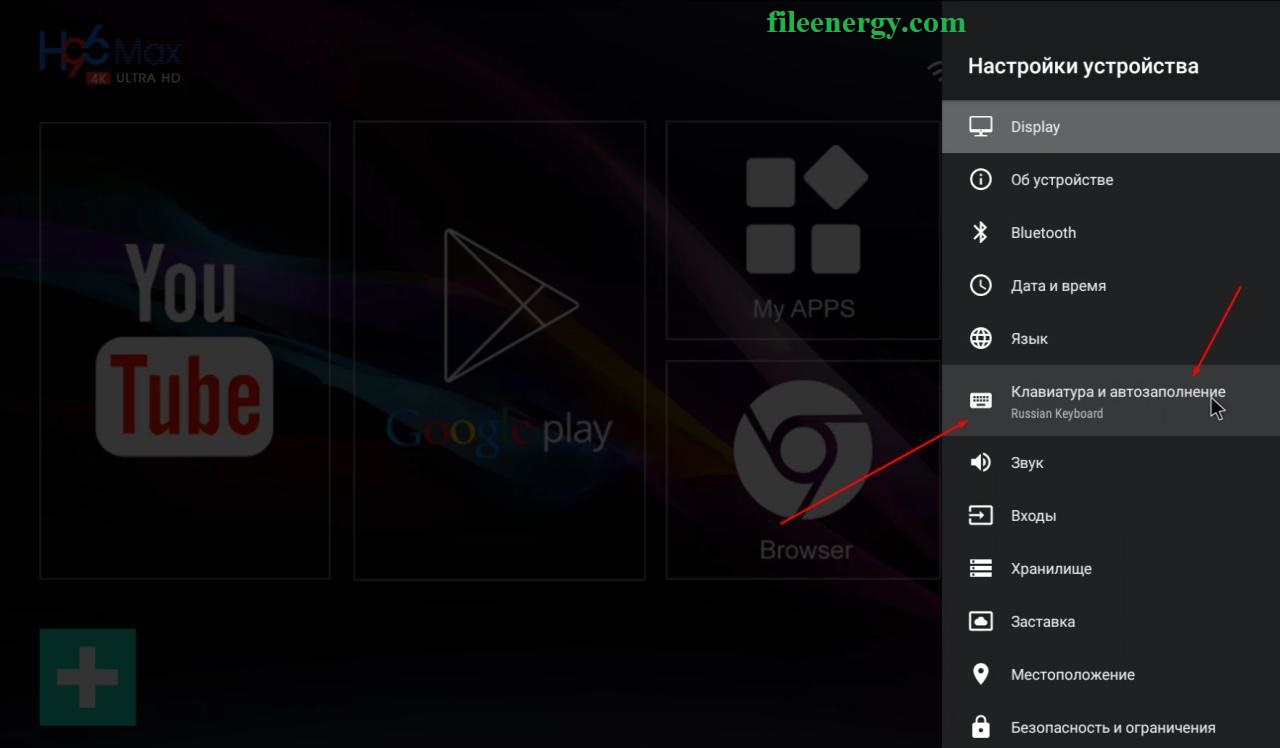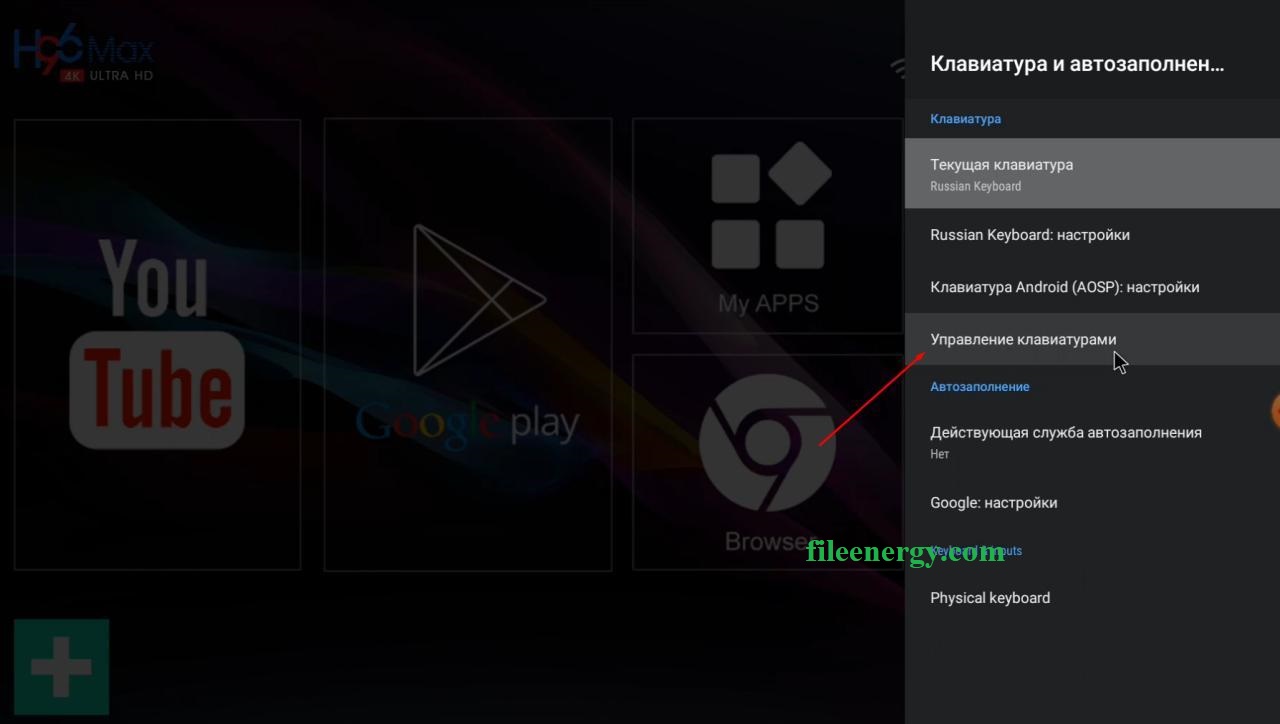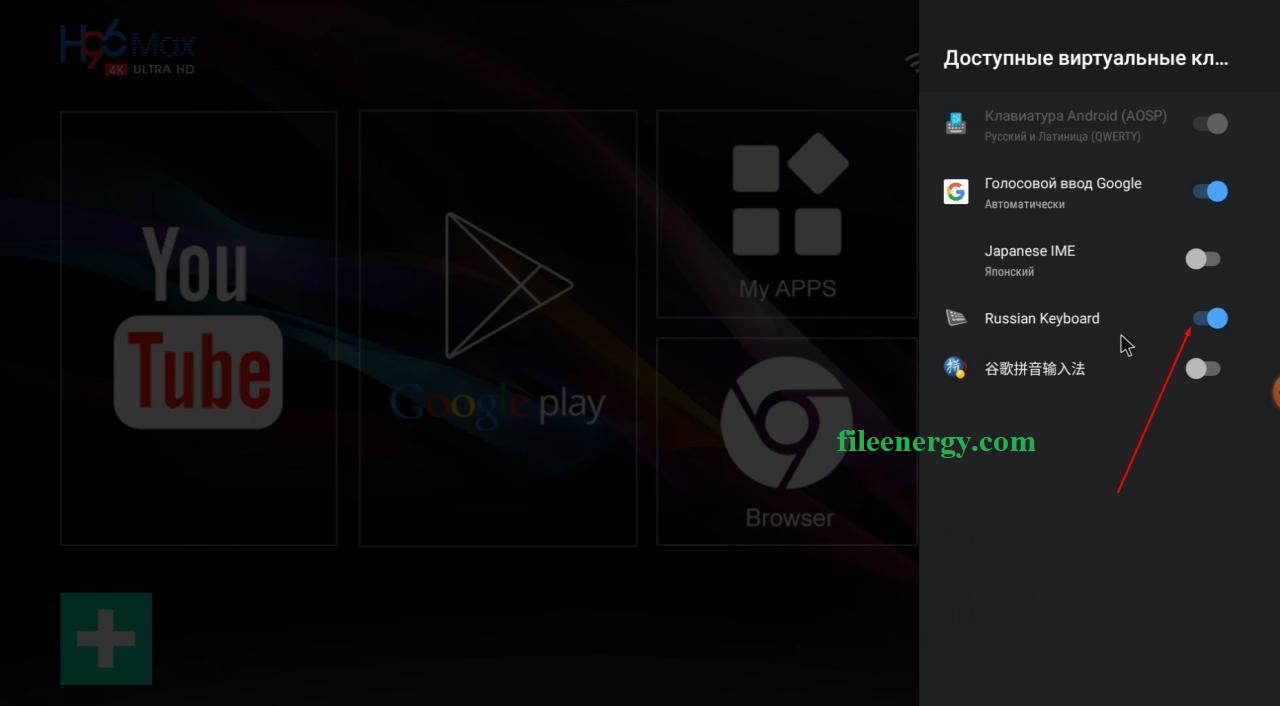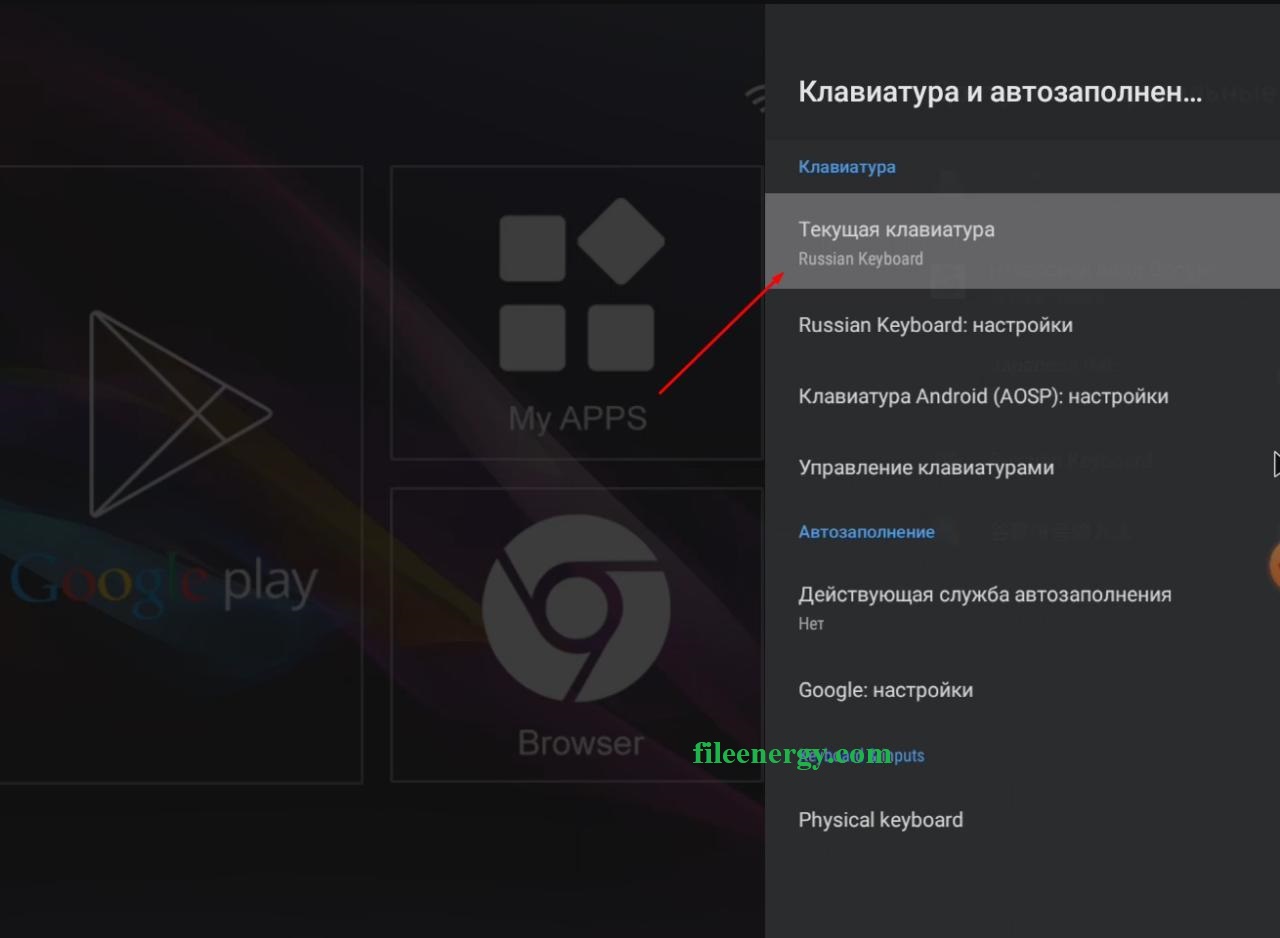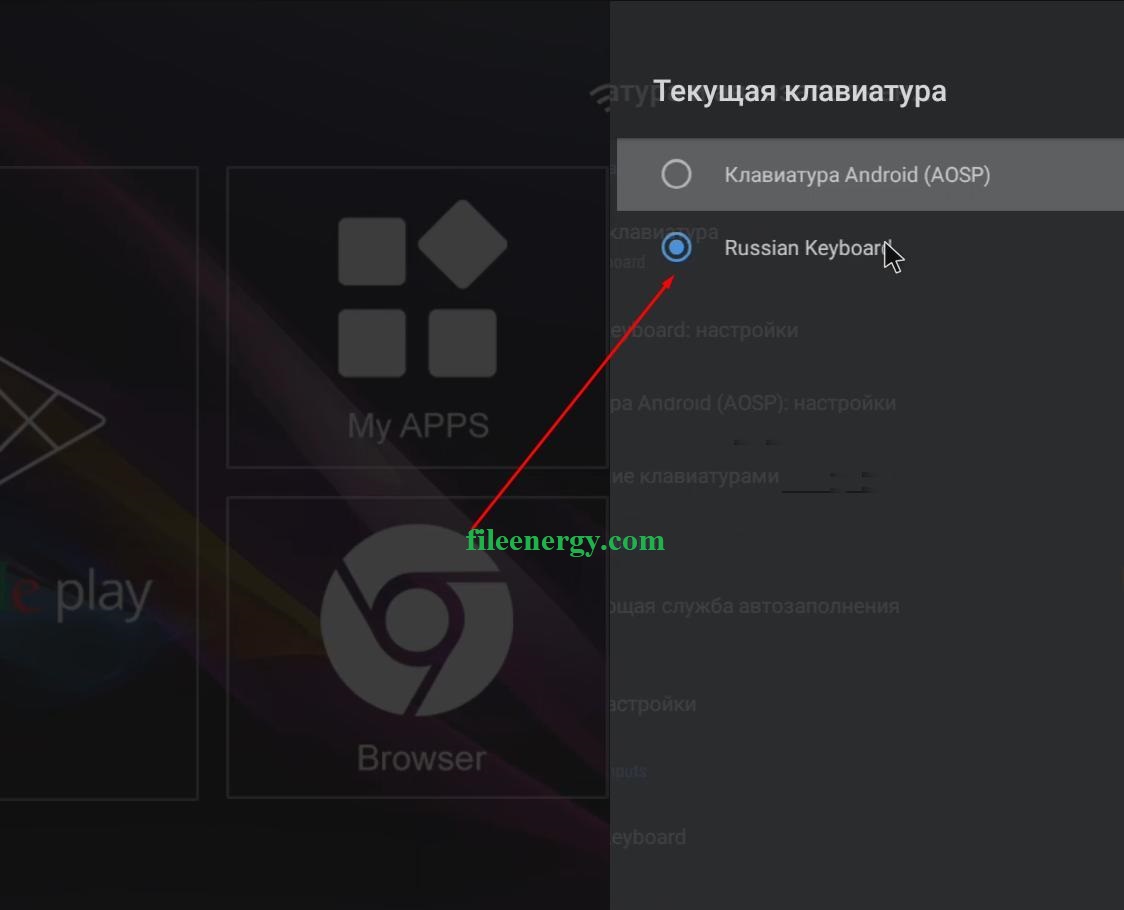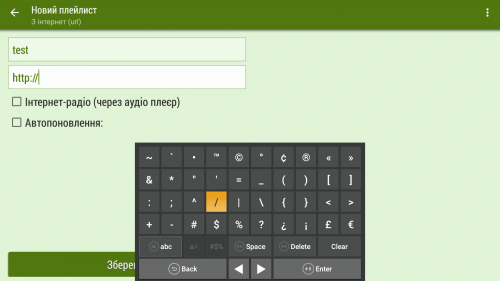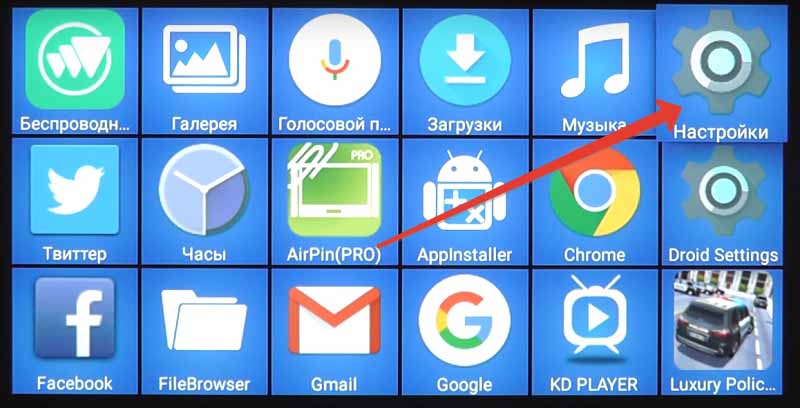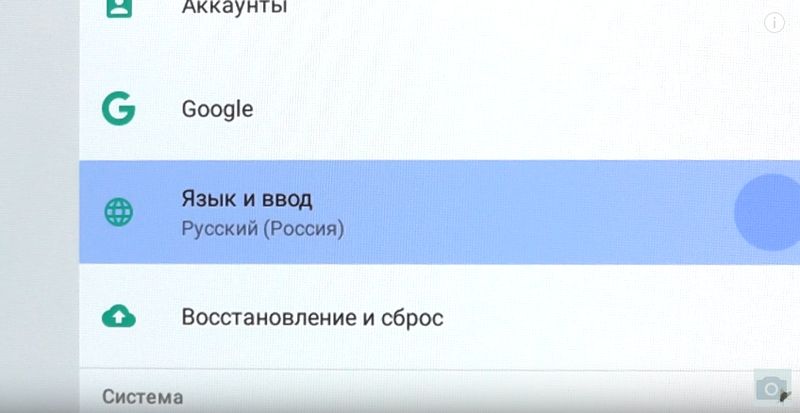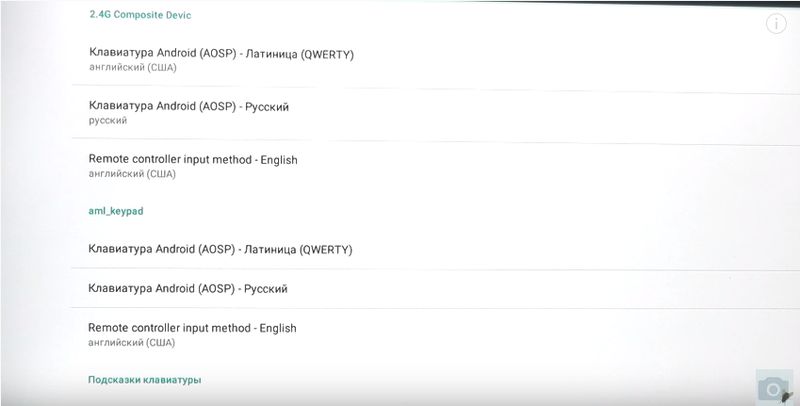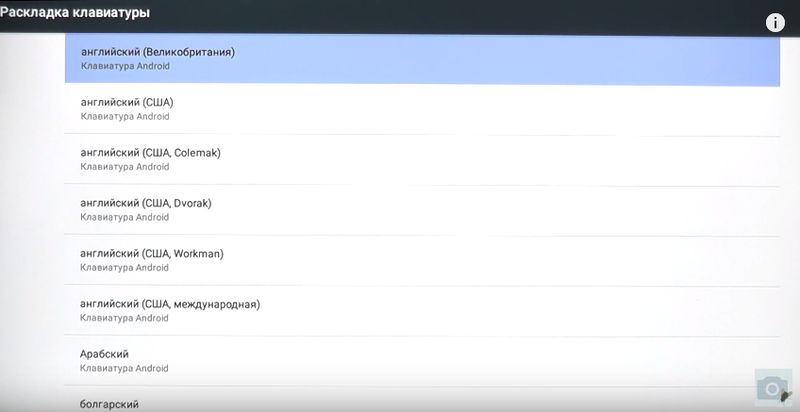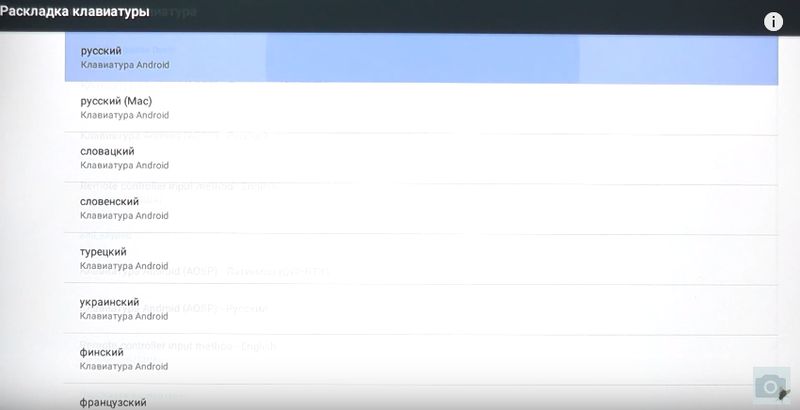LeanKey Keyboard
LeanKey Keyboard — многим, преимущественно китайским, тв-приставкам недостаёт хорошей клавиатуры. Исправить этот недостаток поможет приложение LeanKey.
Клавиатура LeanKey — это open source проект с открытым исходным кодом. Также с ним можно ознакомится на её страничке в GitHub https://github.com/yuliskov/LeanKeyKeyboard.
Приложение имеет многоязычный интерфейс, а также требует установленную на устройстве версию андроид не ниже 4.3 Jelly Bean. Без рекламы. Полная поддержка Android TV.
- раскладки для почти любого языка (включая русский, украинский, казахский…)
- поддержка дополнительных клавиш на пульте (например, Меню)
- несколько вариантов оформления экрана, включая Dark Theme
- полная поддержка управления от пульта телевизора или приставки
Из недостатков LeanKey Keyboard стоит отметить, что при голосовом вводе (нажатии на микрофон), весь предыдущий текст затирается. Также не хватает горячих клавиш для переключения раскладки физической клавиатуры (как, например, в External Keyboard Helper Pro).

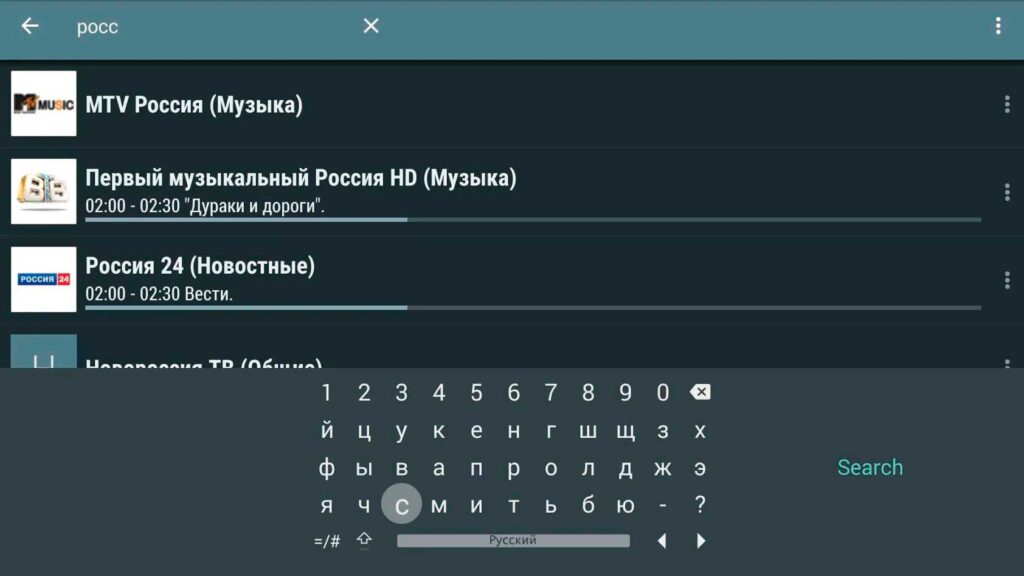
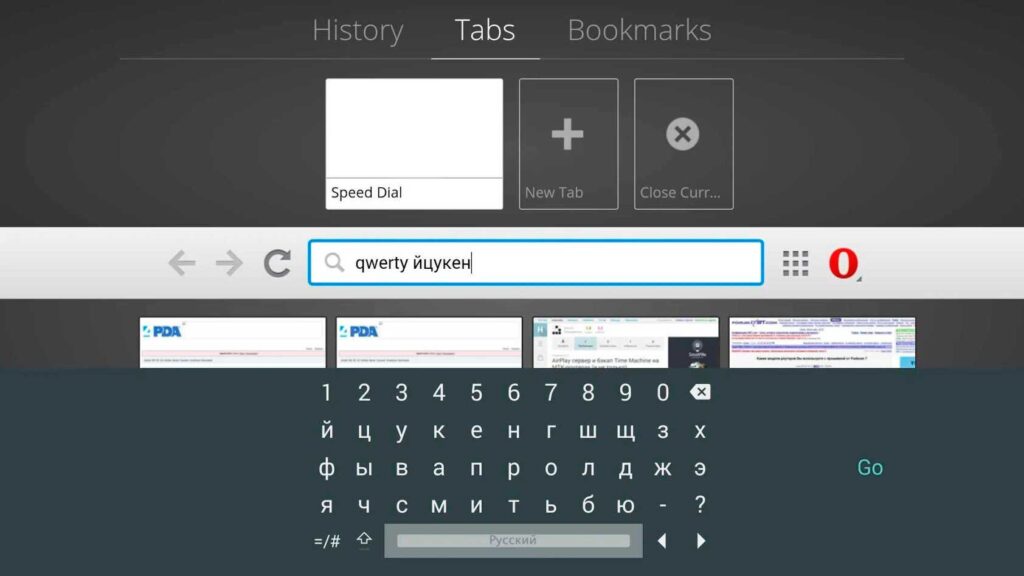
Все языковые файлы уже интегрированы в приложение. Для смены языка ввода необходимо удерживать клавишу Пробел не менее секунды. Работа клавиатуры успешно тестировалась на тв-приставках Xiaomi Mi Box, Amazon Fire TV, Nexus Player и телевизорах LETV Smart TV.
Источник
Настройка переключение раскладки аппаратной клавиатуры на Android TV Box приставке
Для полноценного использования телевизора в современном мире, чаще всего докупаются
приставки Smart TV и различные аксессуары к ним. Это может быть пульт управления с функцией мыши и голосовым набором, а так же полноценная клавиатура с тачпадом.
Вот о такой клавиатуре и пойдёт речь в этой статье. Одна из частых проблем при её использовании — это не удаётся включить русский язык или не работает переключение раскладки.
Инструкция предназначена для приставок на операционной системе Android, будет использована данная приставка и клавиатура, показанные на фото. Но принцип один и тот же и для других приставок.
Главное — это установить специальное приложение и правильно его настроить.
Для начала скачиваем и устанавливаем магазин приложений Aptoide
Затем переходим в меню и открываем программу
В поиске по магазину приложений находим — Russian Keyboard
Устанавливаем и запускаем
Если не получается найти в Aptoide, то можно скачать вот на этом сайте — Russian Keyboard
Лучше всего работает вот эта версия программы — Russian Keyboard 1.6.0r86
Появляется сообщение о том, что клавиатуру нужно активировать
Сначала заходим в раздел — Аппаратная клавиатура
В разделе выбираем пункт — External Keyboard RU
В пункте — Переключение раскладки — ALT+SHIFT
Возвращаемся в главное меню и переходим в настройки
Выбираем настройки устройства
Клавиатура и автозаполнение
Активируем клавиатуру — Russian Keyboard
переходим в пункт меню — Текущая клавиатура
Выбираем — Russian Keyboard
Теперь переключение раскладки должно работать.
Источник
Android box and keyboard
Краткое описание:
Клавиатура в стиле Fire TV разработана для удобного ввода с помощью пульта (Dpad).
Описание:
Клавиатура Fire TV style keyboard разработана для удобного ввода с помощью пульта (Dpad). Варианты использования — в основном на андроид ТВ устройствах (стики, боксы и др.). Используется для удобного поиска в приложениях, таких как (FS VideoBox, LazyIPTV и др.). Пока в наличии два языка: латиница (Английский) и кириллица (Русские + Украинские символы)). Поддерживает обработку дополнительных аппаратных клавиш (MENU — переключение раскладки, PLAY-PAUSE ⏯ — ввод, FAST-FORWARD ⏩ (также VOL UP) — пробел, FAST-REWIND (также VOL DOWN) ⏪ — удалить.
Требуется Android: 4.0.3 и выше
Русский интерфейс: Да
Сообщение отредактировал sem_top7 — 25.04.20, 18:03
Отличная клавиатура! Хотелось бы видеть qwerty раскладку как альтернативу.
Успешно пользую на Minix x8h
Сообщение отредактировал bloomx — 28.02.16, 15:50
* Оптимизировано для Xiaomi Mi Box mini — Обсуждение. Громкость вверх — пробел, громкость вниз — удалить.
* Новая функция: долгий нажатие Dpad Center — ввод. Это экспериментальная функция. Пишите отзывы нужна или нет.

P.S. На Fire TV Stick — все работает.
Сообщение отредактировал sem_top7 — 29.02.16, 21:05
Источник
LeanKey Keyboard
LeanKey Keyboard — многим, преимущественно китайским, тв-приставкам недостаёт хорошей клавиатуры. Исправить этот недостаток поможет приложение LeanKey.
Клавиатура LeanKey — это open source проект с открытым исходным кодом. Также с ним можно ознакомится на её страничке в GitHub https://github.com/yuliskov/LeanKeyKeyboard.
Приложение имеет многоязычный интерфейс, а также требует установленную на устройстве версию андроид не ниже 4.3 Jelly Bean. Без рекламы. Полная поддержка Android TV.
- раскладки для почти любого языка (включая русский, украинский, казахский…)
- поддержка дополнительных клавиш на пульте (например, Меню)
- несколько вариантов оформления экрана, включая Dark Theme
- полная поддержка управления от пульта телевизора или приставки
Из недостатков LeanKey Keyboard стоит отметить, что при голосовом вводе (нажатии на микрофон), весь предыдущий текст затирается. Также не хватает горячих клавиш для переключения раскладки физической клавиатуры (как, например, в External Keyboard Helper Pro).

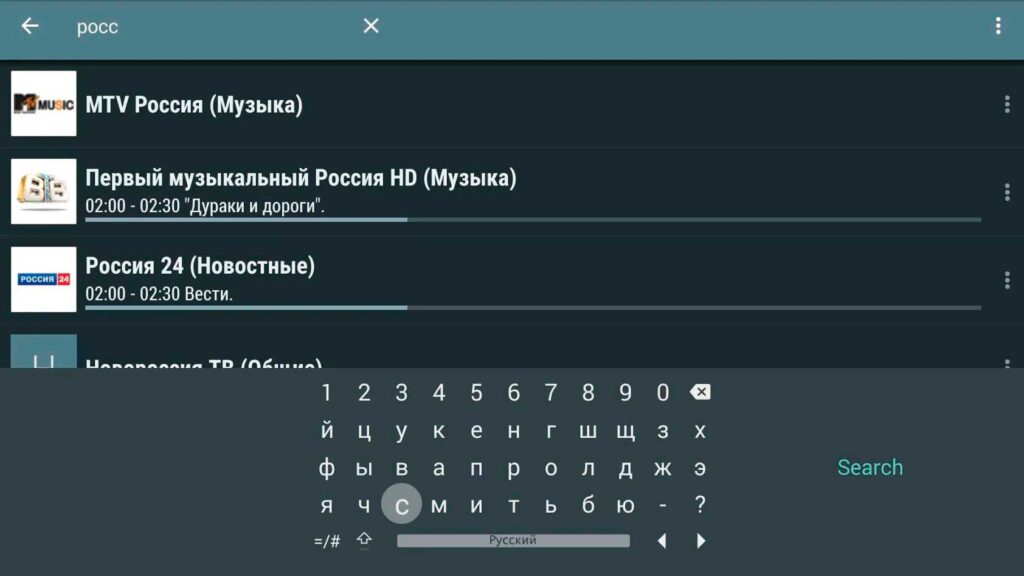
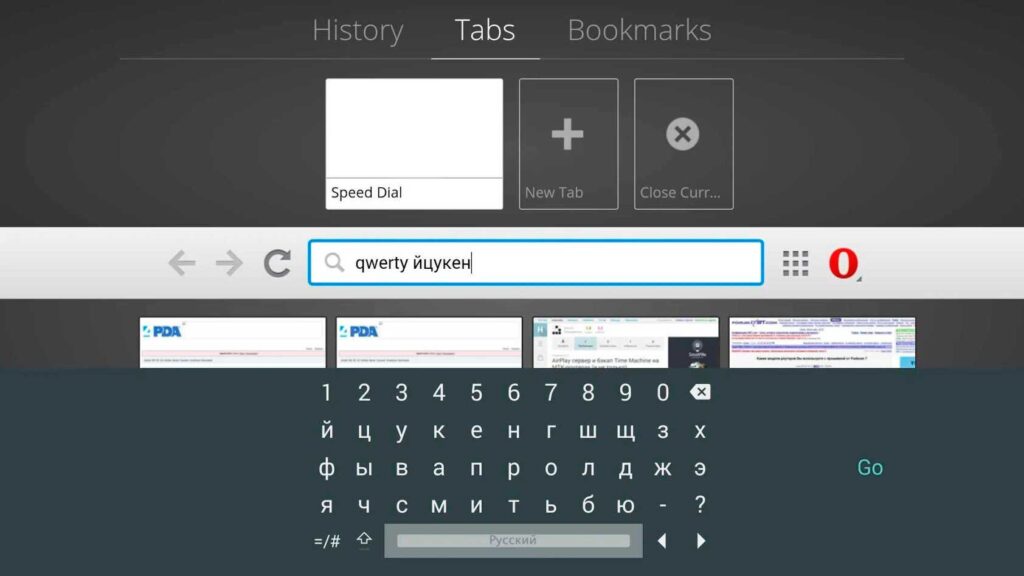
Все языковые файлы уже интегрированы в приложение. Для смены языка ввода необходимо удерживать клавишу Пробел не менее секунды. Работа клавиатуры успешно тестировалась на тв-приставках Xiaomi Mi Box, Amazon Fire TV, Nexus Player и телевизорах LETV Smart TV.
Источник
Настройка переключения раскладки физической беспроводной клавиатуры Android TV box
1. Заходим в Приложения (Apps)
2. Заходим в Настройки
3.Матаем вниз и находим раздел «Язык и ввод»
4. Далее ищем раздел Физическая клавиатура
5. В разделе «Физическая клавиатура» для беспроводной клавиатуры нас интересуют пункты подраздела 2.4G Composite Device. В каждом из них нужно выбрать под каждую из раскладак язык ввода. В вашем случае надписи английский и русский бледным шрифтом не будет. Будет так как на этом фото снизу.
6. Для Латиницы выбераем Английский
7. Для кирилицы выбераем Русский
8. Теперь переключение раскладки возможно с клавиатуры. Для переключения используем клавиши Win + пробел.
Если не получилось пишите в комментарии. Будем разбираться вместе.
Источник